Mac安全模式進不去是什麼原因?帶你了解3個重新進入系統的方法!
發布時間:2020/08/28|最近更新:2025/10/16 | 38063
本文共3332字,閱讀時間約10分鐘

Mac安全模式進不去怎麼辦?安全模式能排除開機載入的項目,避免軟體因素造成系統異常,同時會對啟動磁碟進行基本的除錯;Mac系統異常時,部分用戶也會透過安全模式操作Mac。但如果Mac連安全模式也進不去怎麼辦?以下Dr.A就來說明硬體層面的原因與解決方法,幫助你順利開機並進入Mac系統。
Mac安全模式進不去主要有哪些硬體上的問題?點名3個核心零件!
Mac安全模式進不去的當下,可先確認自己是否採用正確的步驟與按鍵:
- Step1.重新啟動Mac,按下電源鍵的同時按住Shift鍵。
- Step2.直到登入視窗出現時再放開Shift鍵。
- Step3.登入Mac,系統可能會重複要求用戶登入1~2遍。順利登入後畫面四周會出現「安全啟動」的提示字。
如果最終Mac無法進入安全模式,可能是下列3種核心零件故障,一起來了解。
1.SSD老化或毀損,無法偵測硬碟

SSD(Solid State Disk,固態硬碟)是Mac的儲存裝置,進入安全模式或平常開機啟動Mac的同時,會讀取SSD內的資料,因此如果SSD老化或毀損,就可能導致Mac安全模式進不去。建議2~3年即可由專人協助替換SSD,不僅確保系統運作上的流暢度與儲存空間,也能避免Mac突然無法正常開機的狀況。
延伸閱讀:SSD老化不僅導致Mac安全模式進不去,工作流程也變得卡卡?透過1張圖了解MacBook Pro升級SSD超有感的優勢!
2.主機板故障

Mac進入開機程序後,系統會讀取主機板上的晶片。例如:用戶基於資安的考量,避免有心人利用其他方式(如外接式硬碟)進入Mac,而替Mac設定韌體密碼(Firmware),而Firmware是主機板上的晶片,因此一旦主機板故障,Mac也會遇到開機上的異常現象,或是無法進入安全模式。
3.系統損壞

安全模式能讓用戶以最少的資源進入系統,硬碟、主機板等核心零件一旦無法順利運作,就會連安全模式也無法進入,螢幕維持藍色畫面、無法開機等狀態。而用戶可能遇到的另一種情況是,開機後Mac畫面出現地球、禁止、問號資料夾的符號,它們分別代表什麼意思?以下延伸閱讀的文章可帶你找到答案!
包含SSD、主機板等硬體零件在內,不僅會因為長時間頻繁運作導致老化,也可能因為某次的進水受潮、撞擊而留下後遺症。因此較保險的方法是,定期前往信任的維修中心由專人拆機檢視,透過綠鏽或排線連接的狀況,能更快速且全面地修復,以免日後Mac安全模式進不去。
Mac無法進入安全模式且無法開機怎麼辦?3個方法報你知!
現在我們已經掌握Mac安全模式進不去的3個硬體因素了。由於系統損壞最嚴重的狀態就是無法開機、無法進入安全模式,Dr.A準備3個方法,幫助用戶格式化硬碟,或重新安裝macOS,此外,製作開機隨身碟來重新安裝macOS更是能不憑藉mac硬碟本身來開機。讓我們跟著以下步驟來處理,讓Mac成功開機並改善Mac安全模式進不去的問題!
1.格式化硬碟
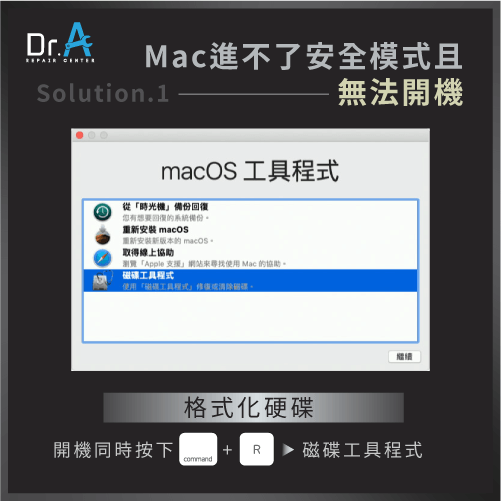
將Mac開機後,聽到「噹」的開機音效同時按下Command與R鍵,進入「磁碟工具程式」後,即可按照系統的指令逐步格式化,藉此方法改善Mac無法進入安全模式的問題。
須注意此動作會清空硬碟內所有資料,格式化完成後記得將之前透過Time Machine備份的資料,按此路徑點選「從Time Machine備份回復」即可回復。
2.重新安裝macOS版本
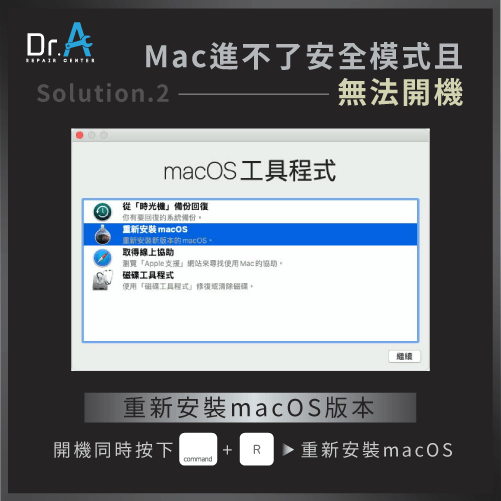
如果Mac安全模式進不去,可試著重新安裝macOS版本,直接將舊有的系統版本移除,改善開機及Mac安全模式進不去的問題。開機同時按下Command與R鍵,再選擇「重新安裝macOS」即可。過程中可能需要輸入Apple ID,若忘記密碼可事先前往App Store下載「Apple支援」的App,透過Mac以外的管道重置Apple ID密碼。
3.製作開機隨身碟以重新安裝macOS
Mac提供了其他方法讓用戶不只能透過本機硬碟開機,最常見的就是另外製作開機隨身碟。如果發現Mac安全模式進不去,只要之前有製作開機隨身碟,就能不憑藉網路重新安裝macOS並開機,以下逐步說明方法:
Step1.準備16GB以上的隨身碟,並格式化為Mac OS擴充格式。

首先,準備用來存放Catalina安裝檔的USB-C或USB 3.0隨身碟。如果隨身碟容量較大,將磁區分割後至少保留16GB以上的空間供Catalina安裝使用。
接著,讓隨身碟的格式與macOS相容,因此需要事先將隨身碟格式化,路徑為:
磁碟工具程式>按左上角的下拉式選單點選「顯示所有裝置」>於左側卷宗的項目中點選存放Catalina安裝檔的外接裝置>點選上方的「清空」>於跳出視窗的「格式」欄位點選「Mac OS擴充格式(日誌式)」並點選「清除」。
按照以上路徑即可順利格式化這份隨身碟。
Step2.自App Store下載Catalina安裝檔。
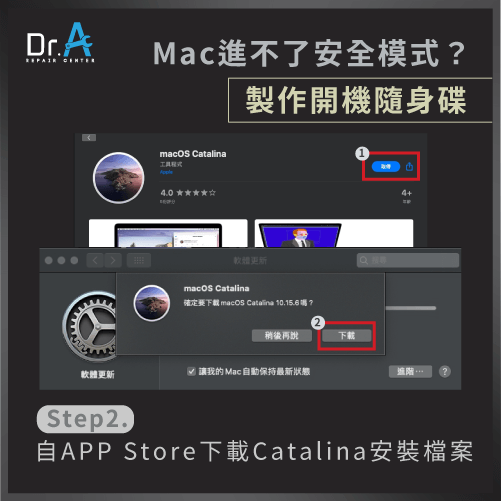
前往App Store並於搜尋欄輸入「Catalina」,依序點擊檢視>取得>下載。
在App Store中的Catalina介紹頁面,即使用戶之前曾經下載過該安裝檔,右上角依然會顯示「取得」的按鈕。將Catalina安裝檔下載到Mac後,依照下一個步驟處理。
Step3.應用程式>工具程式>終端機設定。

於Mac依序點擊應用程式>工具程式>終端機設定後,於終端機的視窗中輸入官方安裝Catalina版本的指令。須注意最後面「MyVolume」是官方預設的名稱,請自行替換成在Step1中為隨身碟命名的名稱。
- 請點我前往蘋果官網,於Catalina段落下方,直接複製灰框內的一整串指令,原封不動地輸入至終端機。
- 按下Return鍵,如果出現提示視窗請輸入Mac的管理者密碼,輸入密碼的過程中終端機不會顯示字元,這屬於正常現象,請放心。
- 出現「終端機想要取用可卸除式卷宗上的檔案」時,請輸入「Y」表示同意並按下Return鍵。
- Mac畫面會出現進度條,顯示「可開機安裝程序」的剩餘製作時間。最後畫面出現「安裝(隨身碟命名的名稱)」後即可關閉終端機應用程式,並重新安裝最新版本的macOS。
Step4.長按Option鍵選擇「開機啟動選項」。
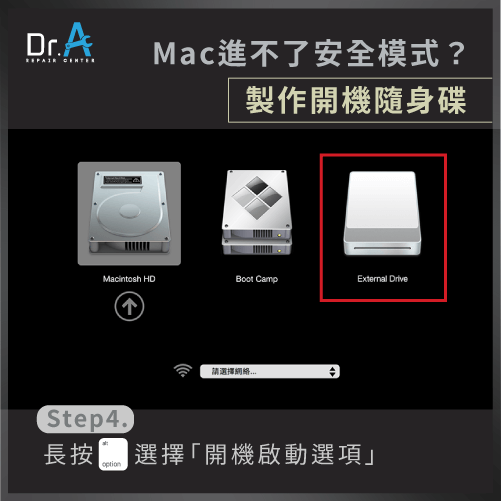
最後,將開機隨身碟插入Mac同時長按Option鍵,視窗所列出的「開機啟動選項」除了本機磁碟,會另外出現裝載Catalina安裝程式的外接式硬碟名稱。只要點選該隨身碟作為開機啟動磁碟,即可依序完成重新安裝Catalina的程序,以解決硬碟損壞導致Mac無法進入安全模式的問題。
Mac主機板維修推薦【Dr.A】!獨立專屬部門,讓愛機最快2天就能恢復正常啟動!
▲感謝80,000位用戶的支持,Dr.A+台中西區勤美店於2020年夏天正式開張服務,與全台9間門市同步提供給用戶多樣化的優惠活動!(點我了解Dr.A+勤美店如何前往)
硬碟是Mac安全模式進不去的3大因素之一,因此以上內容也介紹了如何格式化硬碟,以及另外製作開機隨身碟,選用外接式硬碟成為開機啟動的磁碟,藉此重新安裝最新的Catalina系統版本。以上3個方法希望能為你排除並預防Mac無法進入安全模式的困擾。

Mac安全模式進不去的原因涵蓋SSD、主機板等核心零件,因此建議尋求值得信賴的維修中心,讓維修師全面檢測並排除問題。或許Mac安全模式進不去只是因為主機板的排線斷裂、晶片無法讀取,只要細心修復小細節,就能讓整台Mac順利運作。Mac主機板維修推薦Dr.A團隊,擁有專屬的維修部門,提供優於其他維修中心的效率與硬體設備,只要2~3天即可讓macOS恢復正常運作,並讓所有硬體零件維持在良好的操作狀態!你正因為Mac安全模式進不去而差點讓工作或業務停擺嗎?歡迎交給Dr.A維修中心為你代勞,迅速且技術到位地修復愛機!
Mac安全模式進不去代表軟硬體的故障程度較嚴重,但請放心,藉由專業技術能快速修復正常!歡迎點我預約門市維修服務或預約到府收件,Dr.A擁有10年以上的服務經驗,你可放心將MacBook、Apple Watch、iPhone、iPad、iMac交給我們處理。(點我看哪間Dr.A門市離你位置最近)
3C維修相關問答
Q1 : 按鈕故障,難以觸發功能是為什麼?
蘋果手機、平板機身上有 Home鍵與鎖定鍵(Power),
這兩顆按鈕是最常使用的2個部位,
由於一天要按上好多次, 也因此約使用一年左右,
可能就出現「按鈕沒有反應」的窘境。
Q2 : 板橋店是Apple原廠零件獨立維修中心嗎?有何特色?
是的,Dr.A新北板橋店是「Apple原廠零件獨立維修中心」。
- 使用原廠零件進行維修。
- 採取獨立維修中心 (Independent Repair Provider, IRP) 的模式,在原廠零件、維修流程與品質上能接近或符合Apple 規格。
- 板橋店標榜快速維修、透明報價與保固制度。包含多數品項0元檢測(若有異動以現場工程師說明為準)、維修後最高提供3個月保固(非人為損壞)。
- Dr.A板橋店若有原廠零件庫存,可當天更換、快速完修(包含iPhone換原廠電池)。
板橋店在市面上屬於「使用原廠零件、具蘋果獨立維修中心認證」的維修選擇,兼具接近原廠零件品質與較高維修彈性。
Q3 : 去Dr.A板橋店iPhone維修有什麼優勢?
Dr.A板橋店在iPhone維修上有下列幾項明顯優勢:
原廠零件使用/品質要求
因為屬於Apple原廠零件獨立維修中心,板橋店有能力更換原廠電池與原廠螢幕等零件。
快速維修效率
官方指出,板橋店的現場維修最快能在10分鐘內完成(根據故障與零件備貨情況而定),適合急需修好的客人。
透明報價與檢測
網站明確列出報價,強調價格透明、不會隨意追加費用。
維修保固制度
維修後會提供最高3個月保固(若故障非人為因素),在保固期間若出問題,可回店免費檢測。
連鎖門市資源與備件庫存支援
Dr.A在台北、新北、桃園、台中、彰化多個地區設有門市,且多間門市具備蘋果獨立維修認證,若某一門市零件不足,可以透過其他門市支援。
Dr.A板橋店在iPhone維修上的優勢可總結為:高原廠零件、快速完修、透明報價與穩定保固。
Q4 : Dr.A有哪些門市是蘋果獨立維修中心,可以換原廠零件?
目前Dr.A以下門市具有蘋果獨立維修認證(IRP),若料件充足,現場可直接換iPhone、MacBook、AirPods原廠電池等零件。
中部門市
北部門市
- 桃園中壢店(Apple原廠零件獨立維修中心)
- 桃園店(Apple原廠零件獨立維修中心)
- 台北大安店(Apple原廠零件獨立維修中心)
- 新北板橋店(Apple原廠零件獨立維修中心)
- 台北士林店(Apple原廠零件獨立維修中心)
- 台北中山店(Apple原廠零件獨立維修中心)
Q:蘋果獨立維修中心是什麼?
A:蘋果的「獨立維修供應商計畫」(Independent Repair Provider, IRP)是Apple於2019年啟動的全球維修認證制度,目的是讓非Apple授權的第三方維修店,若通過蘋果審核與技術訓練,也能取得原廠零件、工具、維修手冊與診斷系統。
參與IRP的店家需具備合格工程師並遵守Apple維修流程,包括環境安全、零件追溯與顧客資料保護等標準。維修完成後,系統仍可顯示「原廠電池/零件資訊」,不會跳出「無法驗證此零件」警告。對消費者而言,這提供了原廠品質又具價格彈性的維修選擇。
Q5 : 我的iPhone耗電很快,或是電量還很高卻突然斷電,是不是該換電池了?
如果您的iPhone耗電速度過快,或是在使用中突然關機,通常表示電池的化學年齡已經增加,蓄電量逐漸減少。
- 判斷時機:建議您先至「設定」>「電池」>「電池健康度與充電」檢查最大容量。若最大容量低於80%,即表示電池老化,可能導致耗電加快、續航力明顯縮短。
- 效能影響:電池老化也會使得系統自動啟動「效能管理機制」,限制處理器(CPU/GPU)的最高效能,導致手機運行變慢或卡頓,以防止無預警關機。更換新電池能有效回復您的iPhone效能與使用體驗。
- 其他因素:若健康度仍正常,也可能是系統異常或主機板漏電所致,建議送至門市進行免費檢測。
你可能有興趣:iPhone還有電卻自動關機怎麼辦?
| 3C維修推薦送修方式 | |||
| 服務 | 門市維修 | 宅急便到府收件 | 收送處(好鄰居門市) |
| 優勢 | 0元檢測(iMac薄型不適用),輕鬆填單預約 | 免出門,Line快速詢問,輕鬆預約 | 全台都有門市,方便就近送件 |
| 範圍 | 全台共16間門市(點我看哪間Dr.A門市離你位置最近) | 全台本島皆可收取件 | 全台18間門市(立即了解附近門市) |
| 流程 | Dr.A官網填單預約只要60秒 | 收件、取件都交給物流代勞 | 直接前往最近的收送處,專人送修 |
| 預約 | 點我線上預約維修 | 點我預約到府收件 | 點我預約門市收件 |
發布時間:2020/08/28|最近更新:2025/10/16 | 38063

筆電維修-Mac維修-iPhone維修-Dr.A 18年維修連鎖品牌
全台門市與營業時間一覽: 點我看門市詳細資訊
FB臉書私訊: 點我立即私訊Dr.A
官方LINE@: @dr.a3c(←記得要加@喔!)
Mac維修相關文章
![Mac電池健康度-Mac維修]()
MAC電池健康度升級攻略,5秘訣讓電池壽比南山
Mac電池用久了,如同任何電池一般,都會老化、耗損,尤其當你如果使用不當,電池的壽命將因此而快速消耗,該怎麼做才能讓Mac電池用得更久呢?就讓Dr.A告訴你!閱讀文章
詢價、急件維修預約請洽Line客服(點我加Dr.A你的3C維修好夥伴好友)
![]() 我要留言
我要留言
講座分類
熱門文章
-
Mac鍵盤沒反應?先按這4方法改善鍵盤無回應的窘境!
Mac鍵盤沒反應有解!建議先透過這4件事自救,初步排除按鍵有問題的障礙! -
Mac沒聲音送修前必看3方法,輕鬆自救讓喇叭回復正常!
一旦Mac喇叭壞掉,送修前可以怎麼做?教你3招試著讓喇叭起死回生! -
Mac忘記密碼重置怎麼做?3招簡單重置登入密碼
如果不慎忘記Mac密碼如何重置?Dr.A整理3個簡單的方法,最快只要1分鐘就能順利登入Mac!
最新文章
-
iPhone過保去哪裡換電池?3大要點+原廠副廠比較找出最佳方案
iPhone過保該去哪裡換電池?現場檢測、電池認證、維修透明度3大關鍵評估要點,幫你選對維修中心 -
筆電玩遊戲很燙怎麼辦?3大原因+3QA完整解決過熱降溫問題
筆電玩遊戲過熱常見Q&A!溫度多少才正常、散熱膏何時清潔、散熱墊有用嗎一次告訴你 -
筆電更新後黑屏無法顯示?3招+3步驟排除問題恢復顯示畫面
筆電更新後黑屏?3招基礎排查加3步驟進安全模式,多數黑屏都能快速自救恢復螢幕,完整方法一次看!






























 我要留言
我要留言  195.5K
195.5K 
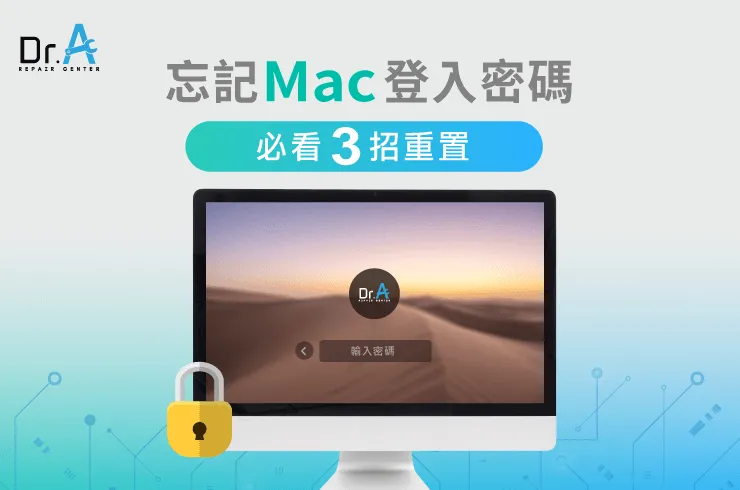



.jpg)







